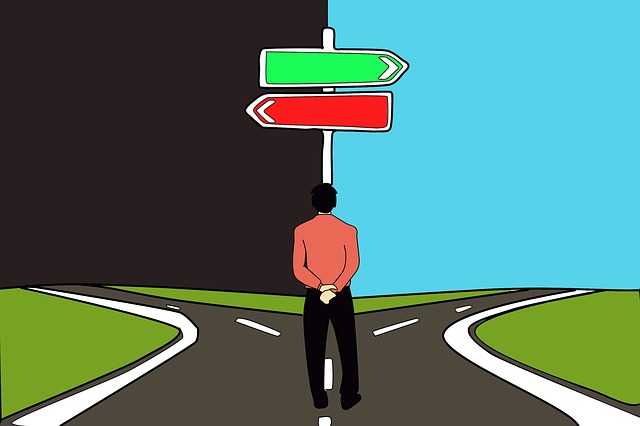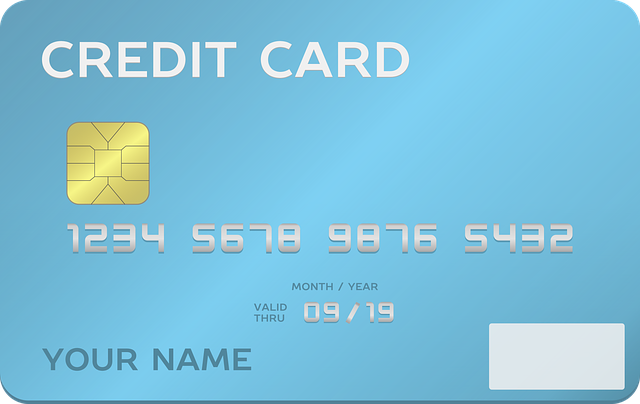
こんにちは、プロ家庭教師のひかるです。
フリーランス・個人事業主のみなさん、年を越すと「確定申告」の季節ですね。
私は「やよいの青色申告オンライン ![]() 」を使って確定申告をしています。
」を使って確定申告をしています。

やよいの青色申告オンラインってどうなの?
簿記や会計の知識がなくて不安…
そのようにお悩みのフリーランス・個人事業主のかたも多いのではないでしょうか?
今回の記事では…
- クレジットカードで支払った場合の「やよいの青色申告オンライン」での入力方法
がわかります。
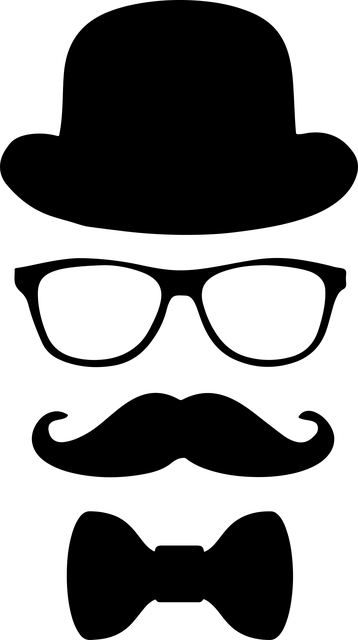
私も簿記・会計の知識はありませんが、「やよいの青色申告オンライン」で確定申告を乗り切れています
「やよいの青色申告オンライン」とは?
まずは「やよいの青色申告オンライン ![]() 」の紹介をしておきますね。
」の紹介をしておきますね。
「やよいの青色申告オンライン ![]() 」は、会計ソフトの「弥生株式会社」が販売している、フリーランス・個人事業主向けの会計ソフトです。
」は、会計ソフトの「弥生株式会社」が販売している、フリーランス・個人事業主向けの会計ソフトです。
「かんたん、あんしん、たよれる」をコンセプトにした、初心者でもかんたんに扱える、クラウド(オンライン)確定申告ソフトです。
「やよいの青色申告オンライン ![]() 」は…
」は…
- 日々の取引の入力
- 帳簿・レポートの作成
- 確定申告の書類の作成
を、簿記や会計の知識がなくてもできるように作られています。
やよいのホームページによると、クラウド会計ソフトのシェアNO.1らしく、たくさんの中小企業・個人事業主・フリーランスに利用されています↓
「やよいの青色申告」の使い方その2 クレジットカード支払いの入力
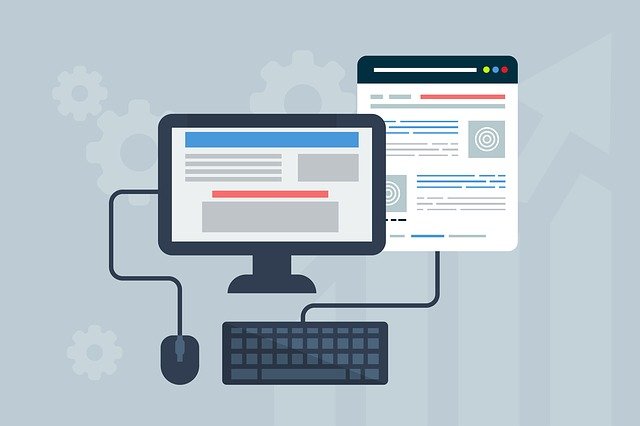
本来、青色申告をするには「複式簿記」という形で、お金の出入りを記録しなければなりません。
「複式簿記」というのは…
お金の出入りを「貸方」と「借方」の2つの視点で記録すること
です。

ややこしい専門用語は無理…
簿記の勉強なんてする時間ないわい!
というのが、ほとんどのフリーランス・個人事業主の声ではないでしょうか。
(私もそうです)
でも、さきほどご紹介したとおり、「やよいの青色申告オンライン」では、家計簿をつける感覚で、お金の出入りを入力できます。
つまり、複式簿記とやらを知っておかなくても、確定申告ができるということ。
ほんまに家計簿をつける感覚で使えるのか、使い方を見ていきましょう。
「かんたん取引入力」の画面を表示させる
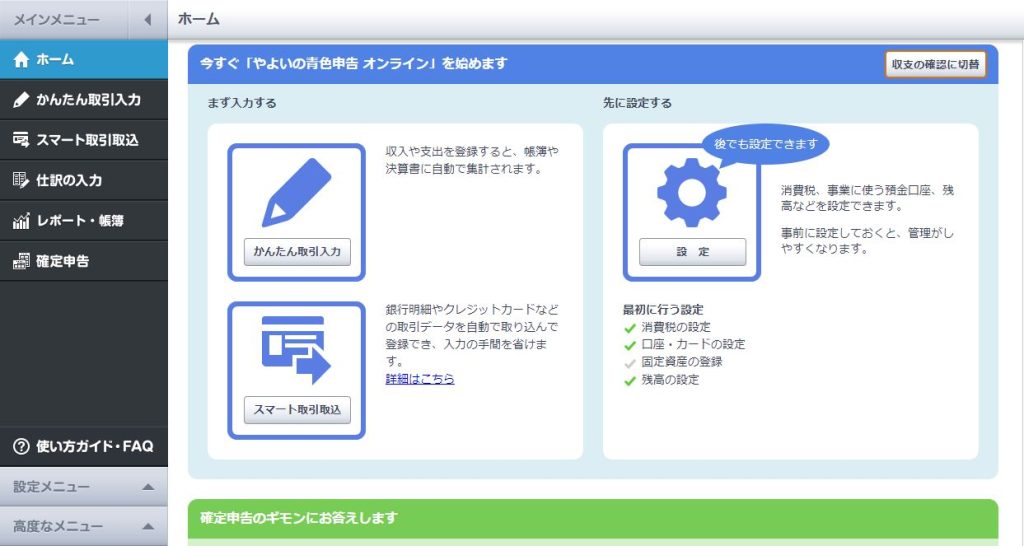
今回は仮に、「プライベート用のクレジットカードで、プリンターのインクを3,980円で購入した」という設定で紹介していきますね。
「やよいの青色申告オンライン ![]() 」では、「かんたん取引入力」というページを使って、お金の出入りを入力していきます。
」では、「かんたん取引入力」というページを使って、お金の出入りを入力していきます。
ホーム画面やメインメニューの「かんたん取引入力」をクリックしましょう。
「収入」・「支出」・「振替」のタブを選択する
お金を支払ったので、「支出」のタブをクリックします。もちろんお金が入ってきた場合は、「収入」のタブで入力していきます。
「取引日」を入力する
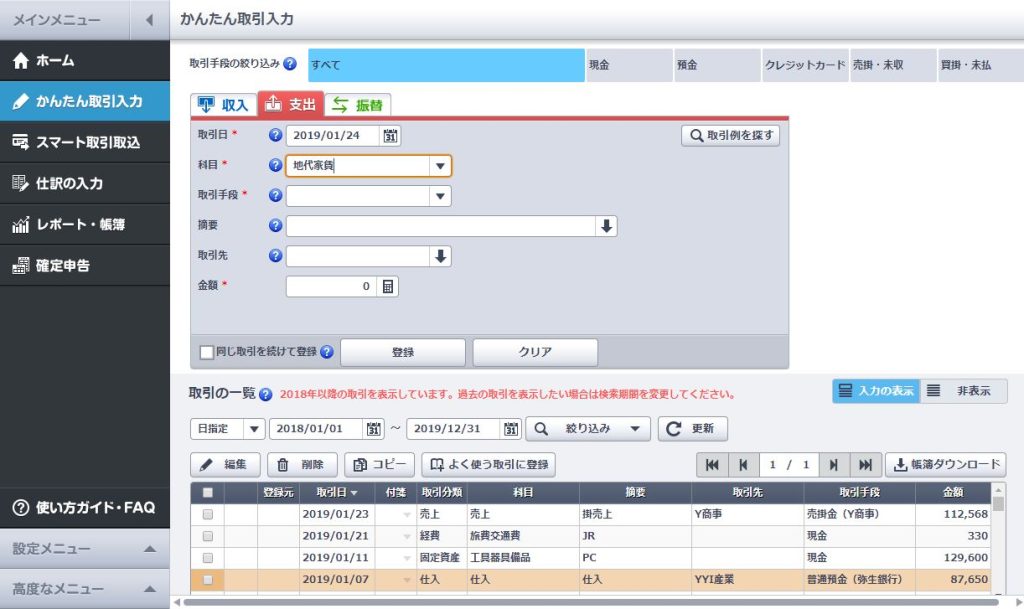
いつプリンターのインクを買ったのか、を入力します。
クレジットカードで支払った場合にも、引き落としの日ではなく、その商品やサービスを購入した日を入力しましょう。
年月日を手入力するだけです。
または、カレンダーから年月日を選択することもできます。
入力欄の右横に、カレンダーのマークがありますよね。
それをクリックすれば、カレンダーが表示されます。
そのカレンダーの年月日をクリックするだけです。
「科目」を選択する

「科目」って算数とか?
専門用語は勘弁してや…
と思っちゃいますが、「(勘定)科目」は、支出の場合「お金の使い道」です。
ほら、家計簿でも、「食費」「交際費」「教育費」「光熱費」って感じで、使い道をわかりやすく書きますよね。
確定申告での支出の「勘定科目」は…
- 旅費交通費
- 通信費
- 接待交際費
- 消耗品費
- 新聞図書費
- 外注費
などがあります。
初心者でもなんとなく、どういう支出かわかりますよね。
今回は「プリンターのインク」ですから、使ったら無くなる「消耗品費」として入力します。
まあ、「科目」をまちがって入力したとしても、経費として計上していれば、問題はないそうです。
その代わり、レシートや領収書は、きちんと保管しておかなければいけません!
また、水道光熱費や通信費、地代家賃など、仕事とプライベート共用の支出に関しては「家事按分」を行うことができます。
支出のうち何%が仕事用なのかを決めて、経費として計上することができます。
「取引手段」を選択する
「どうやってお金をやりとりしたのか」を記録します。
クレジットカードを使ったのか、現金で支払ったのか、という感じ。
問題集を買うときに、現金で支払ったのなら、「現金」を選択します。
クレジットカードで支払ったのなら、「クレジットカード」を選択します。
ただ、事業用のお金と、ポケットマネー(プライベート用のお金)は、帳簿上、区別して管理する必要があるとのこと。
今回はプライベート用のクレジットカードで支払ったので、「クレジットカード(個人用)」を選択します。
すると、その横に「支払予定日」を入力する欄が新しく現れます。
ここに口座からの引き落とし日を入力します。
さきほどの「取引日」と同じように、手入力するか、カレンダーから選択することができます。
ちなみに、もし複式簿記で正式に記帳する場合には、買った日と引き落としの日を分けて記帳しなければならないそうです…
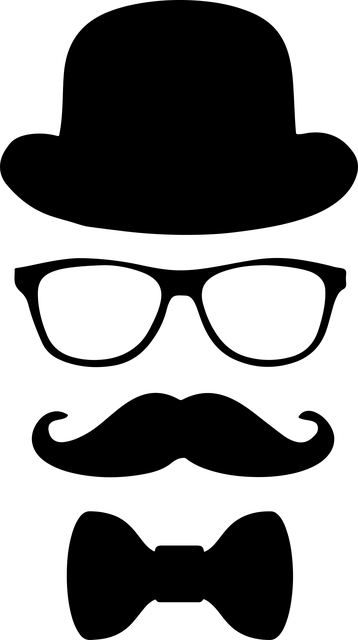
確定申告ソフトなら、そんなことは気にしなくていいので助かります
「摘要」・「取引先」を必要であれば入力する
「摘要」は、メモ欄です。
別に無視しても大丈夫です。
「取引先」も、別に書かなくても構いません。
しょっちゅうを支払ったりする「取引先」の名前などは、書いておくとわかりやすいです。
「金額」を入力する
3,980円のプリンターのインクを買ったので、「3,980」と入力するだけ。
入力欄の右横に、「電卓マーク」があります。
いくつかの取引を計算しながら入力するときには、この電卓を使うと、かんたんに計算できて便利ですよ。
「登録」を押して完了する
「登録」ボタンをクリックすると、入力画面の下の「取引一覧」に表示されます↓
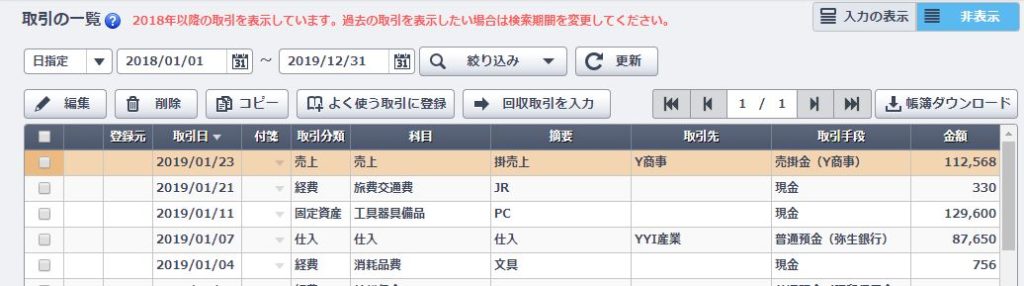
毎月同じ取引先に支払ったりする場合には、「同じ取引を続けて登録」という項目にチェックを入れておきます。
すると、入力内容が引き継がれるので、同じ内容を入力しなくてもよくなります。
以上で、「かんたん取引入力」完了です!
まとめ:「やよいの青色申告」使ってみた【その2 クレカ支出の入力】
「やよいの青色申告オンライン」では、「かんたん取引入力」の流れに沿って、日々の取引を入力するだけ。
- 「取引日」を入力する
- 「科目」を選択する
- 「取引手段」を選択する
- 「摘要」・「取引先」を必要であれば入力する
- 「金額」を入力する
慣れてきたら、1分くらいで、1つの取引を入力することができます。
しかも、簿記や会計の知識がなくても、家計簿感覚で入力していくだけです。
(「科目」と「取引手段」は、少し慣れが必要かもしれません)
実際、私は簿記や会計の知識はまったくありませんが、「やよいの青色申告オンライン」の項目にしたがって入力するだけで、確定申告を乗り切ることができています。
まあ、確定申告自体が、面倒くさいことには変わりありませんが(笑)
「やよいの青色申告オンライン ![]() 」を利用する場合には、「初年度無償キャンペーン」がお得です。
」を利用する場合には、「初年度無償キャンペーン」がお得です。
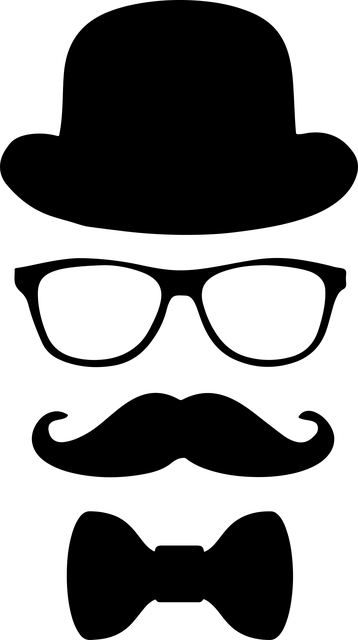
私も「初年度無償キャンペーン」を利用してお得にスタートしました